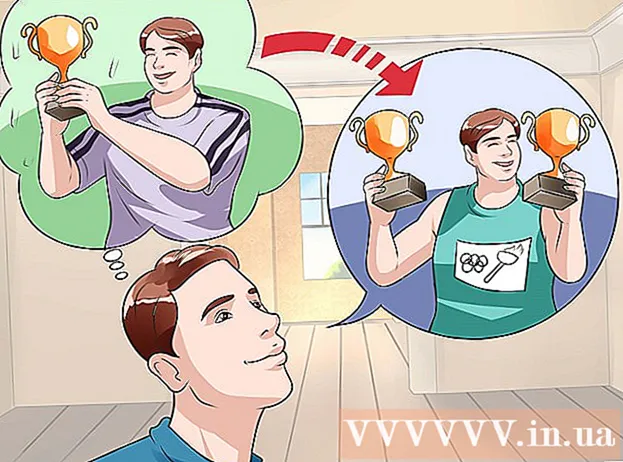Avtor:
Gregory Harris
Datum Ustvarjanja:
10 April 2021
Datum Posodobitve:
1 Julij. 2024

Vsebina
Če imate starejši računalnik ali uporabljate grafično intenzivno in sistemsko zahtevno programsko opremo, lahko izboljšate delovanje računalnika tako, da omejite ali izklopite strojno pospeševanje. Ta možnost morda ni na voljo v novih računalnikih, lahko pa izboljša zmogljivost starejših računalnikov.
Koraki
Začni
 1 Ne pozabite, da na večini novih računalnikov z grafičnimi karticami Nvidia ali AMD / ATI ne boste mogli omejiti ali onemogočiti pospeševanja strojne opreme. To lahko storite na starejših računalnikih ali računalnikih z vgrajeno grafično kartico.
1 Ne pozabite, da na večini novih računalnikov z grafičnimi karticami Nvidia ali AMD / ATI ne boste mogli omejiti ali onemogočiti pospeševanja strojne opreme. To lahko storite na starejših računalnikih ali računalnikih z vgrajeno grafično kartico. - Če želite spremeniti nastavitve strojnega pospeševanja za te video kartice, morate odpreti nadzorno ploščo določene grafične kartice. Če želite to narediti, z desno miškino tipko kliknite namizje in izberite nadzorno ploščo grafične kartice.
- Nastavitve pospeševanja strojne opreme so odvisne od proizvajalca in modela grafične kartice. Te nastavitve poiščite v razdelku Sistemske nastavitve ali Nastavitve grafike.
Metoda 1 od 2: Windows 7 in 8
 1 Kliknite "Start" - "Nadzorna plošča".
1 Kliknite "Start" - "Nadzorna plošča". 2 Kliknite Prilagajanje.
2 Kliknite Prilagajanje. 3 Izberite "Nastavitve zaslona".
3 Izberite "Nastavitve zaslona". 4 Izberite "Napredne nastavitve".
4 Izberite "Napredne nastavitve". 5 Kliknite zavihek Odpravljanje težav.
5 Kliknite zavihek Odpravljanje težav.- Če zavihek Odpravljanje težav ni prikazan, gonilniki grafične kartice ne podpirajo te funkcije. Posodobitev gonilnikov lahko aktivira to funkcijo, vendar boste najverjetneje morali prilagoditi strojno pospeševanje prek nadzorne plošče grafične kartice.
- Do nadzorne plošče NVIDIA ali AMD lahko dostopate tako, da z desno tipko miške kliknete na namizju in v meniju izberete ustrezno možnost.
 6 Kliknite Spremeni nastavitve.
6 Kliknite Spremeni nastavitve.- Če gumb Spremeni nastavitve ni na voljo, gonilniki grafične kartice ne podpirajo te funkcije sistema Windows. Posodobitev gonilnikov lahko aktivira to funkcijo, vendar boste najverjetneje morali prilagoditi strojno pospeševanje prek nadzorne plošče grafične kartice.
- Do nadzorne plošče NVIDIA ali AMD lahko dostopate tako, da z desno tipko miške kliknete na namizju in v meniju izberete ustrezno možnost.
 7 Spremenite nastavitve strojnega pospeševanja. Premaknite vse drsnike do konca v levo, da popolnoma izklopite strojno pospeševanje.
7 Spremenite nastavitve strojnega pospeševanja. Premaknite vse drsnike do konca v levo, da popolnoma izklopite strojno pospeševanje.  8 Kliknite Uporabi in nato V redu, da zaprete pogovorno okno.
8 Kliknite Uporabi in nato V redu, da zaprete pogovorno okno. 9 Kliknite V redu in zaprite okno Nastavitve zaslona.
9 Kliknite V redu in zaprite okno Nastavitve zaslona. 10 Znova zaženite računalnik, da aktivirate spremembe.
10 Znova zaženite računalnik, da aktivirate spremembe.
2. način od 2: Windows Vista
 1 Kliknite Start.
1 Kliknite Start. 2 Kliknite na "Nadzorna plošča".
2 Kliknite na "Nadzorna plošča". 3 Izberite Videz in prilagoditev.
3 Izberite Videz in prilagoditev. 4 V meniju izberite Prilagodi ločljivost zaslona.
4 V meniju izberite Prilagodi ločljivost zaslona. 5 Izberite Napredne nastavitve (v oknu Nastavitve zaslona).
5 Izberite Napredne nastavitve (v oknu Nastavitve zaslona). 6 Kliknite zavihek Odpravljanje težav (v oknu Nastavitve zaslona).
6 Kliknite zavihek Odpravljanje težav (v oknu Nastavitve zaslona). 7 Kliknite Spremeni nastavitve.
7 Kliknite Spremeni nastavitve. 8 Kliknite Naprej.
8 Kliknite Naprej. 9 Spremenite nastavitve strojnega pospeševanja. Premaknite vse drsnike do konca v levo, da popolnoma izklopite strojno pospeševanje.
9 Spremenite nastavitve strojnega pospeševanja. Premaknite vse drsnike do konca v levo, da popolnoma izklopite strojno pospeševanje.  10 Kliknite V redu in nato znova zaženite računalnik.
10 Kliknite V redu in nato znova zaženite računalnik.
Nasveti
- Če je računalnik zelo počasen, je potrebno omejiti ali onemogočiti strojno pospeševanje. To je pogost pojav pri starejših računalnikih ali računalnikih s poceni grafičnimi karticami, ki poskušajo zagnati sodobno igro ali zmogljiv program, ki zajema precejšnjo količino sistemskih virov. Če računalnik deluje počasi (zlasti pri gledanju filmov ali igranju iger), izklopite strojno pospeševanje in težavo boste lahko odpravili, ne da bi morali kupiti nov računalnik.